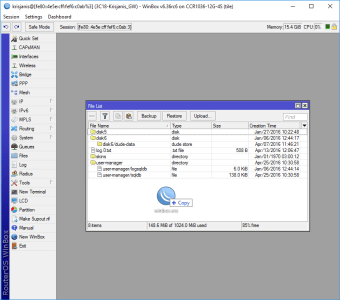ルーターの無料管理ユーティリティ
スクリーンショット
Winbox ユーティリティを使用すると、MikroTik Router オペレーティング ソフトウェアをシンプルなユーザー インターフェースでセットアップおよび管理できます。 シンプル モードまたはアドバンス モードで使用できます。このインターフェイスからは一部の設定を使用できませんが、同様のコンソール機能が提供されます。 MikroTik によって開発された無料の Winbox ソフトウェアは、Windows 7、8、および 10 と互換性があります。ダウンロードして、標準の Windows インストール プロセスを使用して EXE ファイルをインストールします。
必要な場合代わりに仮想ルーターを作成し、仮想ルーターまたは My WiFi Router を試してください。< /p>
シンプル モード、メニュー、ツール
初めて Winbox を使用するときは、シンプル モードで表示されます。 ルーターの IP アドレス、ユーザー名とパスワードを入力して、[接続] をクリックする必要があります。 IP アドレスの後にコロンを追加して、ポート番号を入力することもできます。
[ネイバー] タブで、ネイバー探索を使用して利用可能なポートを見つけることができます。ルーター。リストから任意のルーターの IP アドレスをクリックして接続します。ソフトウェアは、Winbox と互換性のないルーターも表示することに注意してください。
シンプル モードで使用できるその他のオプションは、[接続] または [RoMON に接続] です。 「管理対象」タブの下に任意のエントリを「追加\/設定」できます。 [新しいウィンドウで開く] を選択すると、どのデバイスでも新しいウィンドウが開きます。また、[パスワードを保持する] にチェックマークを付けて、後で使用するためにパスワードを保存することもできます。
Winbox には、[新規]、[開く]、[保存] などの標準メニュー オプションがあります。と終了します。また、このビューを有効または無効にする「詳細モード」などのさまざまなツールもあります。保存したセッション ファイルを「インポート」または「エクスポート」したり、「セッション フォルダの移動」を使用して、ソフトウェアがセッションを保存する場所を変更したりできます。 「キャッシュのクリア」を使用すると、WinBox キャッシュをクリアできます。また、「更新の確認」を使用して更新を見つけることもできます。
詳細モード
詳細モードでは、追加のオプションが提供されます。 ブラウズ、パスワードの保持、セキュア モード、セッションの自動保存機能など。次のようなフィールドが表示されます:
- 「セッション」には、保存されたルーター セッションが表示されます
- 各セッションに割り当てられた「メモ」
- 「割り当てられたグループ」
- 「RoMON Agent」を選択できるリストが表示されます
シンプルな Mikro Tik ルーター管理
Winbox は、シンプルなユーザー インターフェースで Mikro Tik ルーター を管理するのに役立ちます。シンプルで高度なモードがあるため、初心者や技術に精通したユーザーに最適です。ルーターの詳細がわからない場合でも、ルーターを検出できます。